
无论是新建PCB设计文档还是打开现有的PCB设计文档,系统都会进入PCB编辑器设计界面。如图6-4所示,整个界面可以分为若干个工具栏和面板。下面就简单介绍一下常用的工具栏的功能。

图6-4 PCB编辑器界面
●菜单栏:编辑器内的所有操作命令都可以通过菜单命令来实现,而且菜单中的常用命令在工具栏中均有对应的快捷按钮。
 “DXP”菜单:提供了Altium Designer 17中的系统高级设定。
“DXP”菜单:提供了Altium Designer 17中的系统高级设定。
 “File”文件菜单:提供常见的文件操作命令,如新建、打开、保存以及打印等功能。
“File”文件菜单:提供常见的文件操作命令,如新建、打开、保存以及打印等功能。
 “Edit”编辑菜单:提供电路板设计的编辑操作命令,如选择、剪切、粘贴、移动等功能。
“Edit”编辑菜单:提供电路板设计的编辑操作命令,如选择、剪切、粘贴、移动等功能。
 “View”查看菜单:提供PCB文档的缩放、查看以及面板的操作等功能。
“View”查看菜单:提供PCB文档的缩放、查看以及面板的操作等功能。
 “Project”工程菜单:提供工程整体上的管理功能。
“Project”工程菜单:提供工程整体上的管理功能。
 “Place”放置菜单:提供各种电气图件的放置命令。
“Place”放置菜单:提供各种电气图件的放置命令。
 “Design”设计菜单:提供设计规则管理、电路原理图同步、电路板层管理等功能。
“Design”设计菜单:提供设计规则管理、电路原理图同步、电路板层管理等功能。
 “Tool”工具菜单:提供设计规则检查、覆铜、密度分析、补泪滴等电路板设计的高级功能。
“Tool”工具菜单:提供设计规则检查、覆铜、密度分析、补泪滴等电路板设计的高级功能。
 “Auto Route”自动布线菜单:提供自动布线时的具体功能设置。
“Auto Route”自动布线菜单:提供自动布线时的具体功能设置。
 “Reports”报告菜单:提供各种电路板信息输出,以及电路板测量的功能。
“Reports”报告菜单:提供各种电路板信息输出,以及电路板测量的功能。
 “Window”窗口菜单:提供主界面窗口的管理功能。(www.xing528.com)
“Window”窗口菜单:提供主界面窗口的管理功能。(www.xing528.com)
 “Help”帮助菜单:提供系统的帮助功能。
“Help”帮助菜单:提供系统的帮助功能。
●工具栏:Altium Designer 17的PCB编辑器提供了标准工具栏“PCB Standard”、布线工具栏“Wiring”、公用工具栏“Utilities”、导航栏“Navigation”等,其中有些工具栏的功能是Altium Designer 17中所有编辑环境所共用的,这里仅介绍PCB设计所独有的工具栏。
 布线工具栏:如图6-5所示,与原理图编辑环境中的布线工具栏不一样,PCB编辑器中的工具栏提供了各种各样实际电气走线功能。该工具栏中各按钮的功能如表6-1所示。
布线工具栏:如图6-5所示,与原理图编辑环境中的布线工具栏不一样,PCB编辑器中的工具栏提供了各种各样实际电气走线功能。该工具栏中各按钮的功能如表6-1所示。
![]()
图6-5 布线工具栏
表6-1 布线工具栏各按钮功能
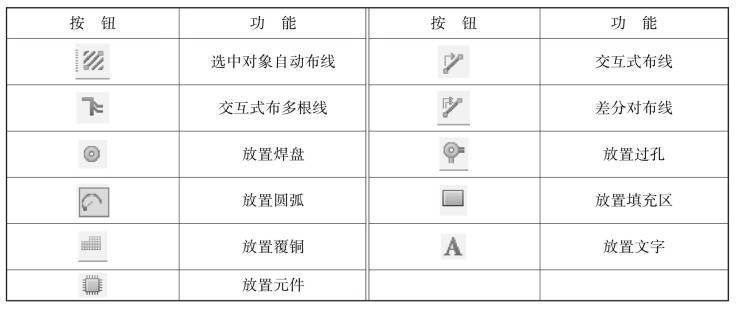
 公用工具栏:如图6-6所示,与原理图编辑环境中的公用工具栏类似,主要提供电路板设计过程中的编辑、排列等操作命令,每一个按钮均对应一组相关命令。具体功能如表6-2所示。
公用工具栏:如图6-6所示,与原理图编辑环境中的公用工具栏类似,主要提供电路板设计过程中的编辑、排列等操作命令,每一个按钮均对应一组相关命令。具体功能如表6-2所示。
![]()
图6-6 公用工具栏
表6-2 公用工具栏各按钮功能
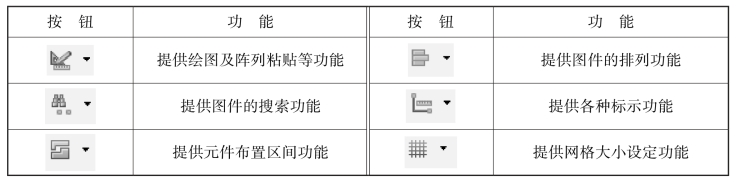
●层标签栏:如图6-7所示,层标签栏中列出了当前PCB设计文档中所有的层,各层用不同的颜色表示。可以单击各层的标签在各层之间切换,具体的电路板板层设置将在后面详细介绍。
![]()
图6-7 层标签栏
免责声明:以上内容源自网络,版权归原作者所有,如有侵犯您的原创版权请告知,我们将尽快删除相关内容。




